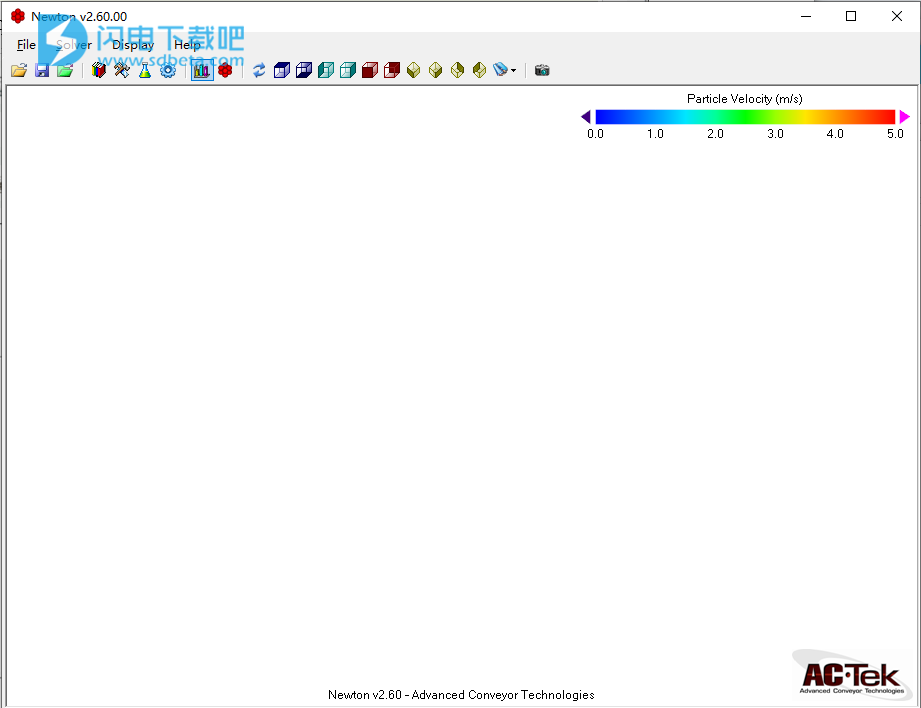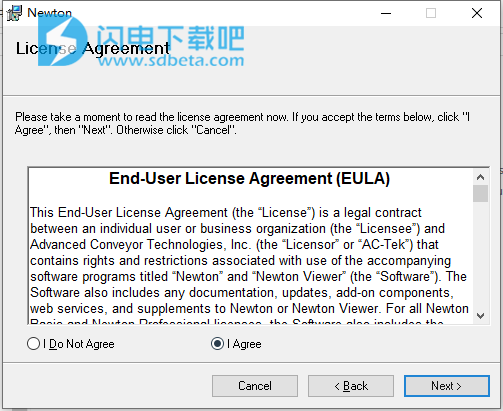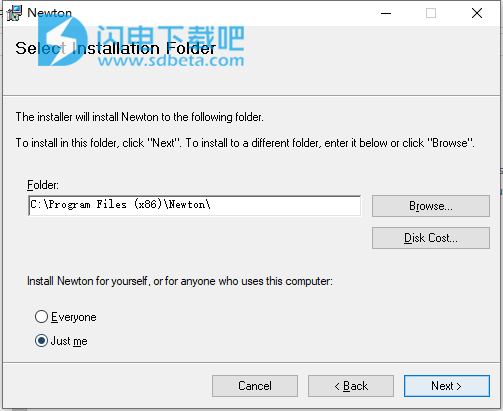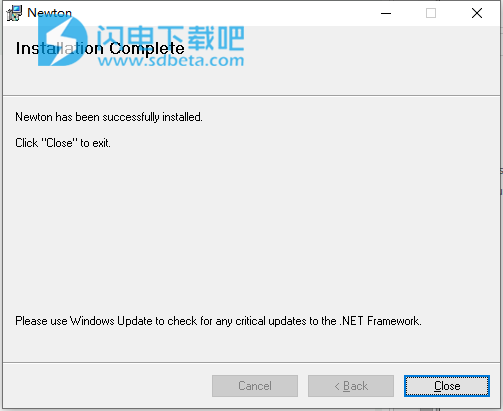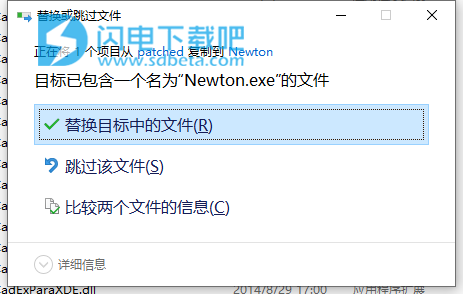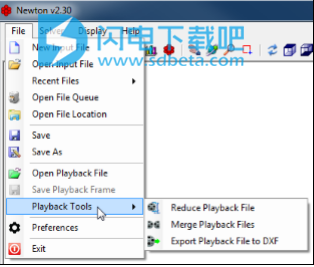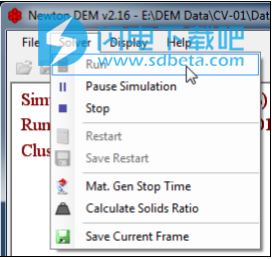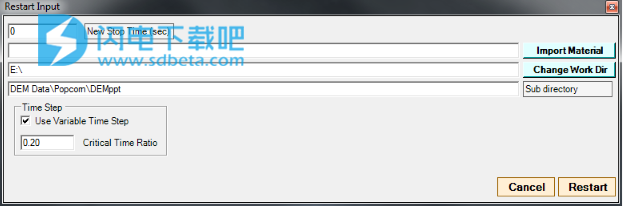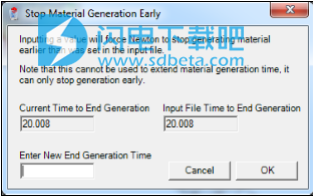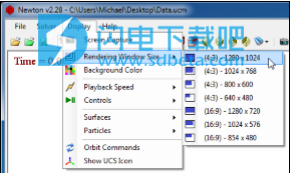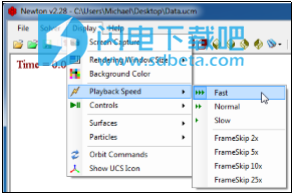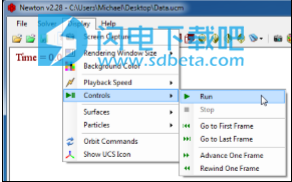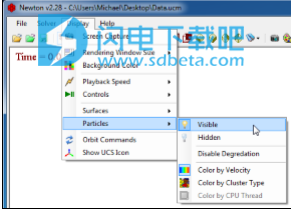Newton破解版是功能强大的通用离散元方法(DEM)仿真软件包,使用将为用户带来完整的三维行为建模们主要是用于对颗粒的流动性进行快速的三维建模和仿真模拟,使用软件,您将拥有多种本构模型,方便对于各种材料进行独特的建模操作,全面的展现其特性,例如湿的、粘性的、内聚的材料等,从而让您能够准确快速的分析材料降解、表面磨损、冲击破坏、能量耗散和其他基本参数。软件能够不仅能够处理任意的材料特性,还能够处理各种几何形状,包括输送机传送斜槽,停机坪进料器,链式进料器,斗式提升机等。该软件可以在非常小的时间间隔内反复求解每个粒子的艾萨克·牛顿运动方程。本次带来最新破解版下载,含破解文件,有需要的朋友不要错过了!
免费的“ Newton Viewer”软件分发,使客户端可以查看播放文件
软件功能
1、粒子创建和材质集
DEM建模的第一步是创建单个粒子和粒子组。最基本的DEM粒子是一个球体。使用球体是因为它们的计算效率很高。牛顿允许任何大小和数量的球形颗粒。
牛顿能够将各种大小的多个球组合在一起以形成不规则粒子(称为“簇”),这一功能要强大得多。可以使用内置生成工具(如右图所示)或通过手动指定来生成簇。集群中每个球体的大小和位置。可以创建无限数量的簇形状,然后按比例放大或缩小以满足所需的材料尺寸分布曲线。
此外,群集集可以在CAD文件或Excel电子表格中导入和导出,从而为用户提供最大的灵活性。AC-Tek的牛顿开发人员一直在利用客户反馈来指导添加新的群集和材料集功能。
在牛顿内自动生成和分析DEM粒子集 一旦创建了基本的簇形状,用户就可以根据实际材料快速轻松地生成尺寸分布曲线。可以使用各种分布曲线(例如,Rosin和Rammler)。可以根据已知的尺寸分布自动生成材料集。牛顿还包含多个内置材料集。用户可以从下拉列表中轻松选择这些集合之一。每个集合的形状和大小都经过优化,以提高计算效率,从而缩短了仿真时间。
或者,用户可以通过指定要使用的群集来手动创建材料集。在单个材料集中,可以将任意簇包含任意多次。每个特定的群集(甚至同一群集的不同实例)可以具有不同的大小,并且用户可以指定每10,000个群集中该类型的编号群集,该数目将在生成材质时出现。
2、边界几何与属性
牛顿最多可以建模50个独立图层 使用DEM方法的下一步是为模拟创建边界几何。尽管牛顿也可以用来模拟停机坪进料器,螺旋钻和料仓,但通常包括进料传送带,接收带和输送斜槽。
过去,在DEM建模中使用简单的直线和曲面数学方程式。其他方法包括将粒子固定或“粘合”到空间中的特定位置。但是,Newton允许直接从各种CAD程序中导入3D曲面。从第三方CAD软件导入几何图形可以使用户节省时间并生成几乎任何所需的几何图形。
每个边界表面可以具有独特的材料特性,例如摩擦系数和内聚特性。另外,可以以平移,旋转以及线性或旋转循环运动的形式给边界提供表面速度或物理运动。
牛顿已针对采矿业进行了定制。只需输入基本几何形状信息和每个皮带的位置,即可自动创建装载站和输送机。
Newton可以自动生成多达三个独立的饲料输送带,以进行单个模拟。可以为每个皮带分配自定义的开始,加速,减速,停止和重新启动时间。这使用户可以在紧急停止期间模拟溜槽的堆积,然后分析输送机重新启动时输送溜槽的响应方式。
这些功能使工程师可以专注于细节工程(例如,输送斜槽设计),而不必陷入创建皮带进料点和其他所需DEM细节的困境。
3、三角形和层运动
牛顿可以模拟围裙喂食器 牛顿还允许边界表面进行运动,例如线性运动或旋转运动。此运动对于模拟诸如门,移动小车,卡车倾卸场,围裙进料器(如左图)以及旋转式抽油烟机或汤匙(如右图)之类的东西是必要的,以进行转移斜槽设计。
牛顿甚至可以结合这些运动来模拟同时移动和旋转的对象,例如吊斗铲斗。
牛顿可以为旋转表面建模,例如在传送斜槽中旋转引擎盖
牛顿可以模拟和分析斗式提升机 牛顿已被用于模拟斗轮(如左图)以及振动设备(如右图)。
为了模拟振动设备,牛顿可以对边界表面进行线性或旋转(圆形或椭圆形)循环运动。用户只需指定循环时间,循环运动的线性距离或旋转半径。
牛顿可以包括线性或椭圆形的循环运动来模拟振动筛和圆锥破碎机
牛顿的新功能之一是自定义几何运动轮廓。用户可以为模拟中的每个图层创建运动曲线。使用CSV文件,只需指定每个运动开始的时间,以及X,Y和Z的平移和/或旋转速率。运动配置文件最多可以包含100个不同的运动。
右侧显示的动画使用存储桶演示了此功能。颗粒被倒入堆中,而桶则被拖过堆。然后,铲斗从包装箱中取出,向前移动几米,然后将物料倾倒。
4、用于模拟的材料生成
牛顿的材料生成页面,显示了滑道设计示例 输入几何和材料集后,必须将两者组合在一起。左图显示了发电输入参数窗口。用户只需要指定材料设置,皮带吨位和生产时间。
牛顿最多允许五个不同的材料生成位置。每个位置可以具有不同的物料组和吨位。另外,材料组可以分层释放,也可以作为材料块释放。下图显示了不同的材质生成方法:左图显示了分层生成的材质,中图显示了作为块生成的材质。
除了生成方法外,用户还可以选择材料的液滴形状。目前,牛顿可以将材料生成为矩形,圆形,椭圆形和环形。下面最右边的图显示了三种液滴形状。
5、材料特性
最后一步是定义要模拟的特定材料属性。Newton允许用户定义:粒子间接触和粒子间接触的摩擦系数,旋转阻尼,弹簧刚度,液桥内聚力等。
通过改变材料的特性,可以模拟一系列条件,从非常干燥的自由流动材料到高度粘结的粘性材料。
通常,将在两个不同的摩擦力和内聚力水平下对传输斜槽进行建模。这两个级别代表最佳和最差情况的材料条件。自由流动的低摩擦情况将突出显示高冲击磨损和/或材料载荷居中问题的区域。高摩擦力和更内聚的状态将显示出流量增加和滑道堵塞问题。
牛顿模型使用经验材料测试进行校准
牛顿可以帮助优化传递滑槽和摇滚箱的设计 在计算机上对任何复杂问题建模时,必须对现实世界的参数有深刻的了解,才能准确表示和预测系统行为。在许多应用中,材料特性在给定的时间范围内(例如冬季与夏季条件)可能会发生很大变化。
起初,这似乎是试图预测物质行为时的主要障碍。但是,这也许是计算机建模的最大优势。对于任何给定的几何形状,可以对各种材料特性(摩擦系数,水分含量,内聚特性等)进行建模和分析。可以模拟各种尺寸分布,甚至完全不同的材料类型。可以找出问题区域,并且可以在离开绘图表之前修改设计。这是相对于反复试验的历史惯例的主要优势。
右图显示了针对牛顿中所有预定义材料集执行的标准测试的快照。如中间(低摩擦,无内聚)和右(高摩擦,高内聚)图像所示,输入参数可以创建各种材料尺寸和稠度。
6、运行模拟
一旦定义了仿真参数,就可以开始使用计算机了。DEM仿真需要10分钟到几天甚至几周的时间才能解决问题。工业计算能力的进步不断降低了仿真所需的时间。
给定仿真中粒子的数量和大小是确定仿真运行时间的主要因素。根据经验,典型的工作站计算机能够在12-48小时内解决合理的流量模拟。
默认情况下,每2秒钟模拟一次,牛顿就会保存一个特殊的重启文件。该文件包含该点之前的所有模拟数据,因此,如果发生电源故障或由于某种原因需要停止模拟,则只会浪费几分钟(或几个小时)的计算时间。只需单击几下即可重启仿真。
7、电脑硬件
仿真时间高度依赖于计算机硬件。幸运的是,计算机行业正在继续开发和改进多核处理器技术。目前,可以不到5000美元的价格购买双处理器8核Xeon工作站(总共16个核)。
牛顿已经过充分优化,以利用多核工作站的优势。将仿真分为多个区域,并在不同的处理核心上同时求解每个区域的方程式。这样可以大大减少计算时间。Newton可以在1、2、4、6、8、12和16核多线程模式下运行。随着新技术的出现,不断增加新的处理模式。
8、仿真结果
Newton记录了模拟的所有重要结果,包括粒子速度,粒子对粒子的力和功数据,粒子对表面的力和功数据以及流量数据(t / h)。
由于它的编程方式,DEM方法非常适合预测输送斜槽衬板,传送带和其他表面上的磨损。使用牛顿,工程师可以定性地比较两个类似的输送斜槽设计,并选择斜槽的几何形状以提供最小的磨损,粉尘产生和材料磨损,从而优化整个设计。
左下方的图像显示了牛顿输送斜道的磨损分析示例。可以分别分析模型中每个不同层的冲击和磨料磨损。磨损分析也可以合并到通过仿真创建的动画文件中。
仿真结果的可视化是DEM的关键组成部分。工程师必须能够理解物料流。
牛顿集成了多种工具,因此可以通过多种方式查看几何形状和材料流。这包括均匀地或按簇类型,速度,固定的Z高程,瞬时高程等对粒子着色。
甚至可以突出显示流中的特定簇类型,同时使所有其他粒子透明,从而允许用户通过模拟来跟踪特定簇类型。右图显示了在牛顿中为粒子着色的四种不同方法。
边界几何形状可以表示为实心,透明或线框表面,也可以根据粒子碰撞和磨损引起的磨损和退化进行着色。
左图所示的动画显示了牛顿的许多后处理功能。显示了几种不同的粒子和边界表面观察方法,以及对斜槽后壁的冲击磨损分析。
岩石箱(即材料掉落到的壁架)的使用通过使材料受到撞击并堆积在自身而不是溜槽表面上,有助于防止溜槽表面变质。动画的冲击分析显示了物料在滑到接收带上时如何磨损滑道的背板。物料在传送带的右侧稍微重一些,这表明此溜槽设计需要进一步优化,以使物料正确居中。
边界表面力也可以被记录。右图显示了施加在接收皮带上的平行和垂直力。在这种情况下,皮带上有偏心力,如非零垂直力所示。如果不纠正,可能会导致皮带偏离轨道。下图显示了在每个三角形的基础上施加在皮带上的平行和垂直力。这有助于用户识别偏心力施加在何处。
敏感性研究也是可能的,并且可以帮助设计人员了解设计中的各种变化将如何影响材料流动以及其他设计参数。
使用DEM建模可以在将设计发送到制造商进行制造或现场安装之前对设计进行优化。这样可以大大降低项目成本,并减少制造后的重新设计。
1、文件菜单
显示了“文件”菜单的快照。 “文件”菜单包含创建,打开和保存牛顿输入和回放文件的功能。
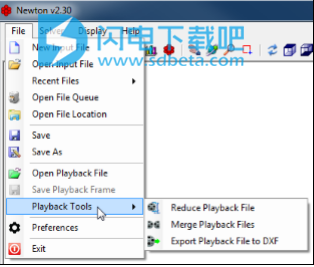
新输入文件:丢弃所有当前输入文件信息和任何当前模拟信息,从而为牛顿模拟生成新模板。此操作无法撤消,所有未保存的输入文件信息都将丢失。
打开输入文件:弹出文件提示窗口,因此您可以打开牛顿输入文件(* .NWT)。牛顿输入文件包含所有预处理模拟参数,溜槽几何形状和生成的粒子。输入文件不包含模拟数据。
最近文件:维护最近打开的牛顿输入文件的列表,以便快速访问。
打开文件队列:打开文件排队窗口,该窗口可以存储多达20个牛顿输入文件以自动运行。 (请参阅第5.1节)
打开文件位置:如果已打开文件(输入文件或播放文件),或者正在运行模拟,这将启动新的Windows资源管理器会话,并导航到该文件所在的文件夹。如果文件已删除,则会出现一个消息框,警告您该文件不再存在。
保存:保存当前的牛顿输入文件。
另存为:将当前牛顿输入文件的副本保存到指定位置,然后打开该新副本进行编辑。
打开播放文件:弹出文件提示窗口,因此您可以打开未压缩的牛顿播放文件(* .UCM)或牛顿播放帧(* .PBF)。回放文件包含有关模拟每一帧的每个粒子的位置和速度的数据,通常是非常大的文件(4-20 GB)。回放帧文件包含模拟的单个帧中每个粒子的位置和速度;播放帧通常小于5 MB。
保存回放帧:如果打开了牛顿回放文件,此命令将为当前模拟帧保存一个牛顿回放帧。
播放工具:此子菜单包含更多用于处理播放文件的命令。
减少播放文件:打开命令窗口以修改和减小播放文件的大小。 (请参阅第6.1.3节)
合并播放文件:打开命令窗口以将多个播放文件合并在一起。 (请参见第6.1.1节)
将播放文件导出到DXF:将当前播放帧导出到.DXF CAD文件。 (请参阅第6.1.2节)
首选项:打开窗口以修改用户首选项。 (请参见第3.6节)
退出:关闭所有文件并退出牛顿。
2、求解器菜单
求解器菜单,其中包含在仿真运行时使用的命令。
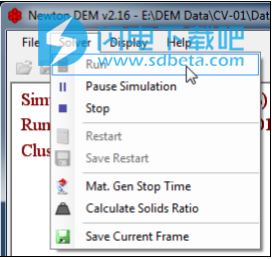
运行:开始运行当前仿真。 模拟开始后,将无法访问或修改输入参数。
暂停模拟:暂停正在运行的模拟。
停止:停止正在运行的仿真。 如果已将模拟设置为创建重新启动文件,则当您停止模拟时,Newton将在当前时间自动保存重新启动文件。
重新启动:此命令不会重新启动当前仿真。 它会显示一个文件提示,因此您可以导航到并打开牛顿重新启动文件(* .RST)。 选择重启文件后,将显示另一个窗口,如图3.4.3所示。
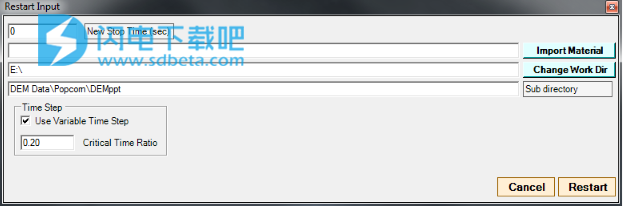
该窗口允许您更改一些输入参数。您可以输入新的模拟停止时间。如果要保持原始模拟停止时间,则将输入框保留为0秒。
如果需要更改保存模拟数据的目录或子目录,也可以在此处进行。关键时间比率也可以更改,您可以更改牛顿使用可变时间步长还是恒定时间步长。
注意:加载重新启动文件时,当前输入文件将关闭,所有未保存的信息都将丢失。
保存重新启动:仅当模拟暂停时,此选项才可用。 Newton将在当前模拟时间保存一个重启文件。
材料生成停止时间:单击此按钮可打开图3.4.4所示的窗口。如果需要,您可以比输入文件中指定的时间更早结束材料的生成。该窗口根据输入文件指定生成结束时间以及当前结束生成时间。有一个输入框可让您更改结束生成时间。
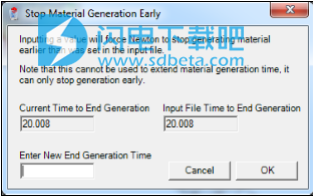
计算固体比:这将打开一个窗口,用于计算粒子集的固体比。 (请参见第6.2.1节)
保存回放帧:在当前模拟时间保存单帧回放文件(* .PBF)。
3、显示菜单
显示菜单包含用于渲染帧和播放文件的命令。 图3.4.5至3.4.9显示了Display下拉菜单的快照。
屏幕捕获:以PNG格式捕获渲染窗口的屏幕快照。
渲染窗口大小:使用“屏幕捕获”创建快照时,屏幕快照的分辨率取决于渲染窗口的大小。 此菜单使您可以快速将渲染窗口调整为一些常见的尺寸。
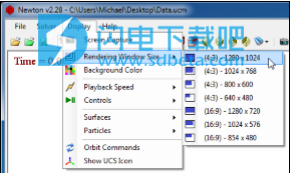
背景颜色:允许您修改渲染窗口的背景颜色。
回放速度:查看牛顿回放文件时,可以通过选择“快速”,“正常”或“慢速”来指定要进行模拟的速度。 此外,您可以启用跳帧,这会强制牛顿在每2、5、10或25帧中仅渲染1帧。
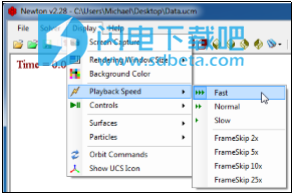
控件:该子菜单包含与牛顿播放工具栏中的命令相同的命令
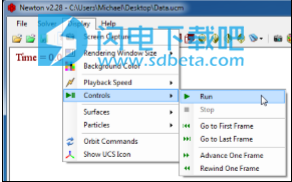
曲面:此子菜单包含用于为模拟中的图层设置全局视图设置的命令。 可以将图层渲染为实心,透明,线框或仅外线。 该子菜单仅在播放模式或模拟运行时可见。 它还包含显示所有三角形的法线向量的命令。

粒子:此子菜单包含用于设置粒子视图设置的常用命令。 该子菜单仅在播放模式或模拟运行时可见。
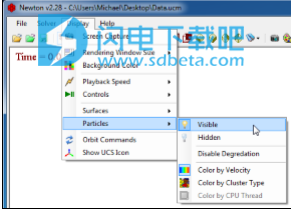
可见:所有粒子将在渲染窗口中可见。
隐藏:所有粒子将隐藏在渲染窗口中。
禁用降级:暂时禁用自适应降级(请参阅第3.5.1节)
按速度着色:将粒子着色模式更改为按速度着色。
按簇类型着色:将粒子着色模式更改为按簇类型着色。
按CPU线程着色:将粒子着色模式更改为按CPU线程着色。 该选项仅在模拟运行时可用。
轨道命令:打开包含高级旋转命令的面板(请参阅第5.2.2节)。
显示UCS图标:在渲染窗口中启用或禁用UCS图标(显示在坐标系的原点)。